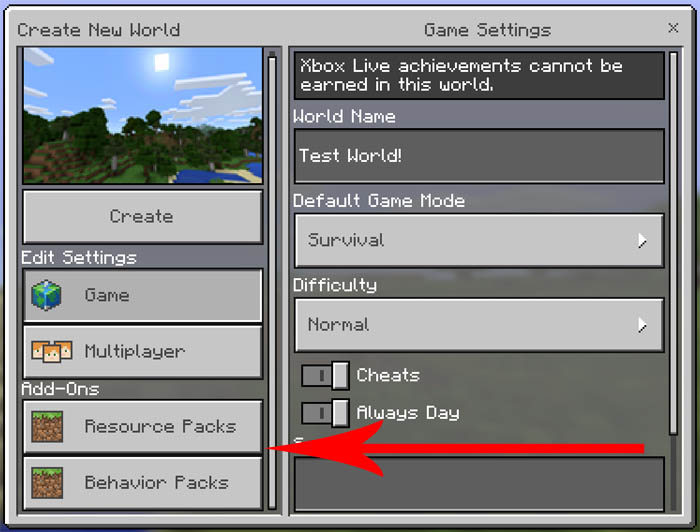In deze tutorial laten we je zien hoe je add-ons installeert voor Minecraft: Windows 10 Edition Beta. Add-ons werden voor het eerst geïntroduceerd in versie 0.16.0!
Er zijn twee manieren om add-ons te installeren. Sommige add-ons download je als een .mcworld / .mcpack. Om deze te installeren moet je naar je Downloads map gaan. Dubbel-klik op het bestand en het zal automatisch worden geïmporteerd in je spel. Het kan je vragen om een app te selecteren om het mee te openen. Selecteer gewoon om het te openen met Minecraft: Windows 10 Edition Beta.
Als u een .ZIP- of .RAR-bestand hebt gedownload, gebruikt u de volgende tutorial:
1. Begin met het doorbladeren van onze add-ons sectie en zoek een die u wilt downloaden. In dit geval gaan we de More Chairs Add-on proberen.
2. De download bevat meestal ofwel een .ZIP of .RAR bestand. Het is een gecomprimeerd bestand dat je moet uitpakken met een programma als 7-Zip of WinRAR. We raden aan om 7-Zip te gebruiken omdat het volledig gratis is en erg makkelijk te gebruiken.
3. Zoek het More Chairs By Genta.zip bestand op je computer. Normaal gesproken is het te vinden in je gedownloade bestanden. Dubbelklik op het zip-bestand (of klik met de rechtermuisknop en selecteer “Openen met…” en selecteer 7-Zip) om het te openen.
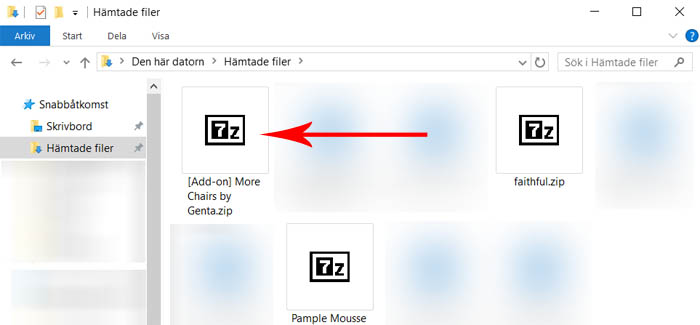
4. Selecteer de twee mappen en klik vervolgens op “Uitpakken”.
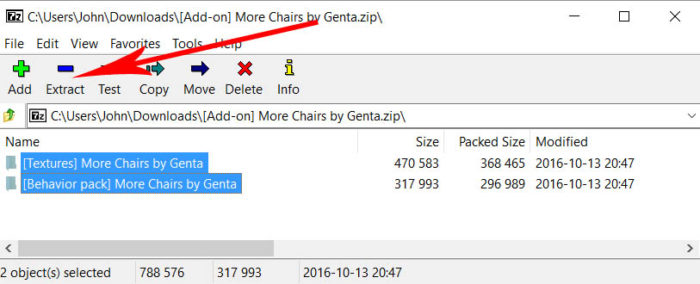
5. Selecteer de locatie waar u de twee mappen wilt uitpakken of gebruik de standaard locatie. Klik vervolgens op “OK”.
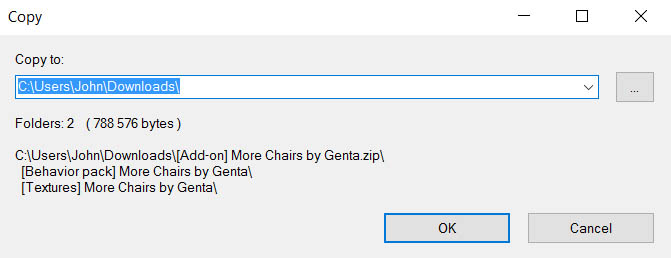
6. Open uw map “Downloads” of de locatie die u hebt geselecteerd om de mappen uit te pakken.
Elke add-on is meestal een beetje anders dan de andere. Soms is er maar een map die je moet installeren en soms (zoals in dit geval) zijn er meerdere.
Laten we beginnen met het installeren van de gedragspakket map: More Chairs by Genta. Selecteer de map en druk op CTRL + C (of klik met de rechtermuisknop en kopieer het).
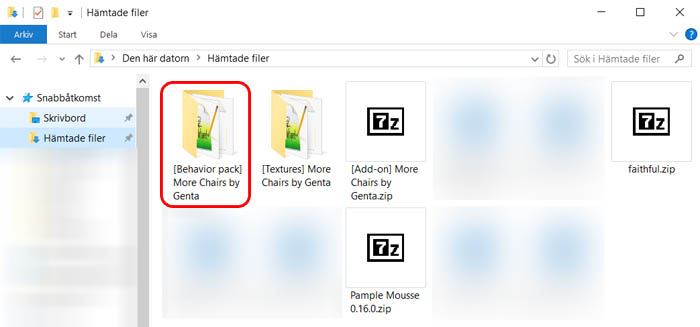
7. Zodra u de map hebt gekopieerd, gaat u met de bestandsverkenner naar de volgende locatie op uw computer:
C:\Users\USERNAME\AppData\Local\Packages\Microsoft.MinecraftUWP_8wekyb3d8bbwe\LocalState\games\com.mojang
Hier vindt u twee nieuwe mappen
- behavior_packs (meestal voor textures)
- resource_packs (meestal voor behaviors, bijv.b.v. json bestanden)
Open de behavior_packs map en druk op CTRL + V (of klik met de rechtermuisknop ergens in die map en druk op “Plakken”).
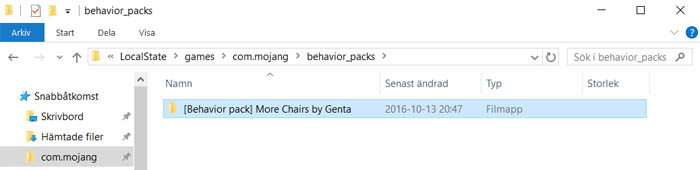
U heeft nu het gedragspakket geïnstalleerd.
8. Open je “Downloads” map weer en zoek de More Chairs by Genta map. Selecteer deze en druk op CTRL + C (of klik er met de rechtermuisknop op en selecteer “Kopiëren”).
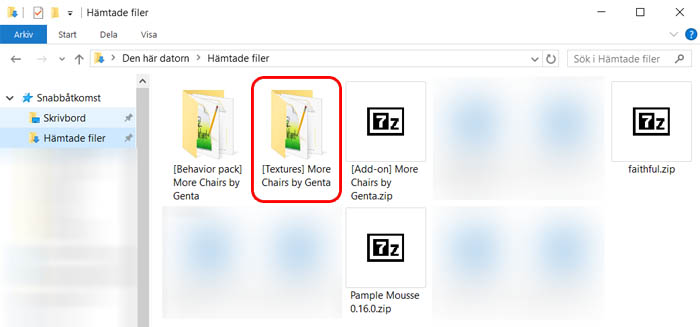
9. Open de map com.mojang opnieuw en open vervolgens de map resource_packs:
C:\Users\USERNAME\AppData\Local\Packages\Microsoft.MinecraftUWP_8wekyb3d8bbwe\LocalState\games\com.mojang
Plak de map hier door op CTRL + V te drukken (of door met de rechtermuisknop in de map te klikken en op “Plakken” te klikken).
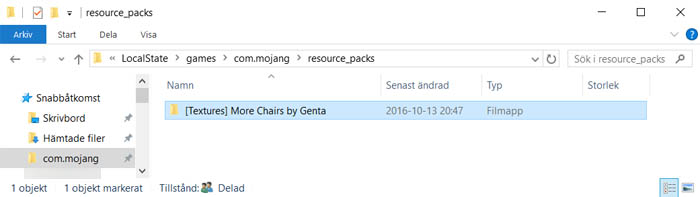
10. Om het in-game te gebruiken zijn er nog een paar dingen te doen. Start Minecraft: Windows 10 Edition Beta.
Maak een nieuwe wereld aan (of bewerk een bestaande wereld). In dit geval maken we een nieuwe wereld.
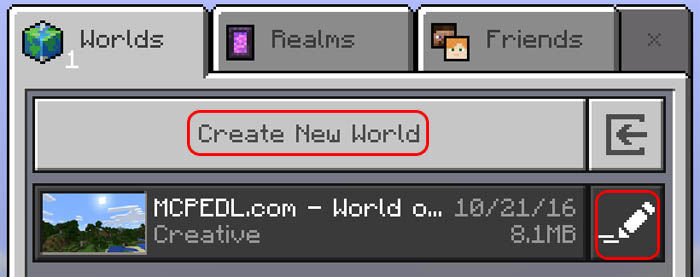
11. Voeg alle gewenste instellingen voor uw wereld toe (of bewerk ze) en scroll vervolgens naar beneden in de linkerzijbalk om twee tabbladen/knoppen te vinden voor Hulpbronpakketten en Gedragspakketten.